Synchronisieren von Benutzern in mehrinstanzenfähigen Organisationen in Microsoft 365
Damit Benutzer in Ihrem Mandanten mit denen in anderen Mandanten zusammenarbeiten können, müssen Sie Ihre Benutzer mit den anderen Mandanten synchronisieren.
Es gibt zwei Möglichkeiten, die Benutzersynchronisierung einzurichten:
- Freigeben ihrer Benutzer für andere Mandanten in einer mehrinstanzenfähigen Organisation über das Microsoft 365 Admin Center (in diesem Artikel behandelt)
- Konfigurieren der Benutzersynchronisierung in Microsoft Entra ID
Beide Methoden verwenden die mandantenübergreifende Synchronisierung in Microsoft Entra ID.
Wenn Sie dieselben Benutzer mit allen anderen Mandanten in einer mehrinstanzenfähigen Organisation synchronisieren möchten, empfiehlt es sich, Benutzer im Microsoft 365 Admin Center freizugeben. Dadurch werden die erforderlichen Konfigurationen in Microsoft Entra ID für Sie erstellt.
Wenn Sie verschiedene Benutzer mit verschiedenen Mandanten oder Entra-Gruppen synchronisieren möchten, müssen Sie die mandantenübergreifende Synchronisierung direkt in Microsoft Entra ID konfigurieren.
Sie können zwar mehrere mandantenübergreifende Synchronisierungskonfigurationen für einen einzelnen externen Mandanten erstellen, es wird jedoch empfohlen, nur eine zu verwenden, um die Verwaltung zu vereinfachen.
Wenn Sie bereits B2B-Mitgliedsbenutzer mit Mandanten synchronisiert haben, die Teil der MTO sind, werden diese Benutzer bei der MTO-Bildung sofort zu MTO-Mitgliedern.
Hinweis
Es kann bis zu 24 Stunden dauern, bis synchronisierte Benutzer in Microsoft 365-Diensten wie Teams und SharePoint verfügbar sind.
Weitere Informationen zur mandantenübergreifenden Synchronisierung finden Sie unter Was ist mandantenübergreifende Synchronisierung?.
Wenn Probleme mit der Benutzersynchronisierung auftreten, überprüfen Sie die Bereitstellungsprotokolle in der Microsoft Entra-ID.
Synchronisierung von Benutzereigenschaften
Wenn Sie die Benutzersynchronisierung mit einem anderen Mandanten in einer mehrinstanzenfähigen Organisation einrichten, werden die folgenden Benutzereigenschaften synchronisiert:
| Eigenschaft | Eigenschaft |
|---|---|
| accountEnabled | physicalDeliveryOfficeName |
| alternativeSecurityIds | postalCode |
| Ort | preferredLanguage |
| Land/Region | showInAddressList |
| department | state |
| displayName | streetAddress |
| employeeId | surname |
| givenName | telephoneNumber |
| IsSoftDeleted | userPrincipalName |
| jobTitle | UserType (Member) |
| mailNickname | manager |
Sie können die Eigenschaften ändern, die synchronisiert werden, nachdem die Synchronisierung konfiguriert wurde. Weitere Informationen finden Sie unter Konfigurieren der mandantenübergreifenden Synchronisierung.
Profilkartenerfahrung
Die Profilkarte ist ein Feature, mit dem Benutzer Informationen zu einem anderen Benutzer anzeigen können, z. B. E-Mail, Telefonnummer und Bürostandort. Es ist in den meisten Microsoft 365-Apps wie Teams, Outlook, SharePoint und Viva Engage verfügbar. Benutzer in mehrinstanzenfähigen Organisationen können Informationen zu Benutzern in anderen Mandanten anzeigen, die Teil der mehrinstanzenfähigen Organisation sind. Was Benutzer sehen können, hängt davon ab, welche Daten zwischen den Mandanten synchronisiert werden. (Beachten Sie, dass für einige Eigenschaften eine zusätzliche Konfiguration angezeigt werden muss.)
Der neue Teams-Desktopclient ruft einige Daten direkt von den anderen Mandanten in der mehrinstanzenfähigen Organisation ab, um eine umfassendere Erfahrung zu schaffen. Wenn ein Benutzer in einer mehrinstanzenfähigen Organisation die Profilkarte für einen Benutzer in einem anderen Mandanten in Teams betrachtet, sind der Name, die Kontaktinformationen und die Auftragsinformationen in 1:1-Chats und freigegebenen Kanälen verfügbar, ohne dass die Eigenschaftensynchronisierung konfiguriert werden muss. (Diese Eigenschaften werden vom mandantenübergreifenden Microsoft Entra-Zugriff und dem externen Microsoft Teams-Zugriff abgerufen.) Um diese Eigenschaften an anderer Stelle in Teams anzuzeigen, z. B. Kanäle, Gruppenchats und Chats mit Gastkonten, müssen Sie sie als Teil der Benutzersynchronisierung einschließen.
In einer mehrinstanzenfähigen Organisation ist das Profilbild immer verfügbar und wird aus dem Basismandanten des Benutzers abgerufen.
Beachten Sie Folgendes, um eine konsistente Profilkartenerfahrung zu erzielen:
- Ändern Sie eigenschaftswerte nicht, während sie synchronisiert werden, andernfalls sehen Benutzer unterschiedliche Werte in verschiedenen Mandanten.
- Die Konfigurationen von LinkedIn-Kontoverbindungen können mandantenübergreifend variieren.
Benutzer, die von anderen Mandanten mit Ihrem Mandanten synchronisiert werden
Benutzer, die von anderen Mandanten in Ihrer mehrinstanzenfähigen Organisation mit Ihrem Mandanten synchronisiert werden, werden als Microsoft Entra-Mitglieder und nicht als Gäste synchronisiert.
Als Mitglieder verfügen Personen aus anderen Mandanten über eine nahtlose Zusammenarbeit. Dies schließt den Zugriff auf Dateien mithilfe von Personen in Ihrer Organisation ein, die über freigegebene Links verwendet werden. (Erwägen Sie die Verwendung von Vertraulichkeitsbezeichnungen , wenn Sie einschränken müssen, wer auf eine Datei mit einem Personen in Ihrer Organisation zugreifen kann.)
Wenn einige Personen aus dem anderen Mandanten bereits Gastkonten in Ihrem Verzeichnis haben, ändert der Synchronisierungsprozess ihren Benutzertyp nicht standardmäßig in Mitglied. Sie können den Benutzertyp dieser Benutzer in Member ändern, indem Sie die Benutzereigenschaften in Microsoft Entra ID aktualisieren oder Ihre mandantenübergreifenden Synchronisierungskonfigurationszuordnungen in Microsoft Entra ID aktualisieren, um die Konvertierung von Gast zu Mitglied im großen Stil zu unterstützen.
Einrichten der ersten Benutzersynchronisierung für eine mehrinstanzenfähige Organisation
Wichtig
Microsoft empfiehlt die Verwendung von Rollen mit den wenigsten Berechtigungen. Die Verwendung von Konten mit niedrigeren Berechtigungen trägt zur Verbesserung der Sicherheit für Ihre Organisation bei. Globaler Administrator ist eine hoch privilegierte Rolle, die auf Notfallszenarien beschränkt werden sollte, wenn Sie keine vorhandene Rolle verwenden können.
So synchronisieren Sie Identitäten mit anderen Mandanten in einer mehrinstanzenfähigen Organisation:
- Melden Sie sich beim Microsoft 365 Admin Center als globaler Administrator an.
- Erweitern Sie Einstellungen , und wählen Sie Organisationseinstellungen aus.
- Wählen Sie auf der Registerkarte Organisationsprofil die Option Mehrinstanzenfähige Zusammenarbeit aus.
- Wählen Sie Benutzer freigeben aus.
- Wählen Sie Zu teilende Benutzer auswählen aus.
- Klicken Sie auf Speichern.
- Wählen Sie zum Bestätigen Ja aus.
Dadurch wird eine mandantenübergreifende Synchronisierungskonfiguration in Microsoft Entra ID für jeden Mandanten in Ihrer mehrinstanzenfähigen Organisation erstellt. Die Synchronisierungskonfigurationen werden MTO_Sync_<TenantID> benannt.
Einrichten der Benutzersynchronisierung mit neu hinzugefügten Mandanten
Wenn Sie Ihrer mehrinstanzenfähigen Organisation weitere Mandanten hinzufügen, müssen Sie die Benutzersynchronisierung mit diesen Mandanten einrichten.
Wichtig
Microsoft empfiehlt die Verwendung von Rollen mit den wenigsten Berechtigungen. Die Verwendung von Konten mit niedrigeren Berechtigungen trägt zur Verbesserung der Sicherheit für Ihre Organisation bei. Globaler Administrator ist eine hoch privilegierte Rolle, die auf Notfallszenarien beschränkt werden sollte, wenn Sie keine vorhandene Rolle verwenden können.
So richten Sie die Benutzersynchronisierung mit neu hinzugefügten Mandanten ein:
- Melden Sie sich beim Microsoft 365 Admin Center als globaler Administrator an.
- Erweitern Sie Einstellungen , und wählen Sie Organisationseinstellungen aus.
- Wählen Sie auf der Registerkarte Organisationsprofil die Option Mehrinstanzenfähige Zusammenarbeit aus.
- Wählen Sie Benutzer freigeben aus.
- Wählen Sie Aktuellen Benutzerbereich freigeben aus.
- Wählen Sie zum Bestätigen Ja aus.
Ändern, welche Benutzer mit anderen Mandanten synchronisiert werden
Sie können ändern, welche Benutzer mit anderen Mandanten in Ihrer mehrinstanzenfähigen Organisation synchronisiert werden.
Wichtig
Microsoft empfiehlt die Verwendung von Rollen mit den wenigsten Berechtigungen. Die Verwendung von Konten mit niedrigeren Berechtigungen trägt zur Verbesserung der Sicherheit für Ihre Organisation bei. Globaler Administrator ist eine hoch privilegierte Rolle, die auf Notfallszenarien beschränkt werden sollte, wenn Sie keine vorhandene Rolle verwenden können.
So ändern Sie, welche Benutzer mit anderen Mandanten synchronisiert werden:
- Melden Sie sich beim Microsoft 365 Admin Center als globaler Administrator an.
- Erweitern Sie Einstellungen , und wählen Sie Organisationseinstellungen aus.
- Wählen Sie auf der Registerkarte Organisationsprofil die Option Mehrinstanzenfähige Zusammenarbeit aus.
- Wählen Sie Benutzer freigeben aus.
- Wählen Sie Freigegebene Benutzer bearbeiten aus.
- Aktualisieren Sie die Benutzer, die Sie mit anderen Mandanten synchronisieren möchten, und wählen Sie dann Speichern aus.
- Wählen Sie zum Bestätigen Ja aus.
Mit diesem Verfahren werden die MTO_Sync_<TenantID-Synchronisierungskonfigurationen> in Microsoft Entra ID für jeden Mandanten in Ihrer mehrinstanzenfähigen Organisation aktualisiert.
Einrichten der Kalenderfreigabe für Mandanten in Ihrer MTO
Mithilfe der Kalenderfreigabe können Benutzer in jedem Mandanten für mehrinstanzenfähige Organisationen (MTO) Frei/Gebucht-Kalenderverfügbarkeitsinformationen anzeigen.
Hinweis
Die Kalenderfreigabe über das Portal für mehrinstanzenfähige Zusammenarbeit ist derzeit in Microsoft 365 GCC, GCC High, DoD oder Microsoft 365 China (betrieben von 21Vianet) nicht verfügbar.
Wichtig
Microsoft empfiehlt die Verwendung von Rollen mit den wenigsten Berechtigungen. Die Verwendung von Konten mit niedrigeren Berechtigungen trägt zur Verbesserung der Sicherheit für Ihre Organisation bei. Globaler Administrator ist eine hoch privilegierte Rolle, die auf Notfallszenarien beschränkt werden sollte, wenn Sie keine vorhandene Rolle verwenden können.
So verwalten Sie die Frei/Gebucht-Kalenderfreigabe für Mandanten in Ihrer MTO:
- Melden Sie sich beim Microsoft 365 Admin Center als globaler Administrator an.
- Erweitern Sie Einstellungen , und wählen Sie Organisationseinstellungen aus.
- Wählen Sie auf der Registerkarte Organisationsprofil die Option Mehrinstanzenfähige Zusammenarbeit aus.
- Wählen Sie Einstellungen verwalten aus.
- Wählen Sie unter Kalender die Option Kalendereinstellungen bearbeiten aus.
- Wählen Sie Mandanten aus, um die Frei/Gebucht-Kalenderfreigabe zu aktivieren.
- Wählen Sie Änderungen speichern aus.
Das Kalenderfreigabefeature für MTO nutzt Organisationsbeziehungen in Exchange Online. Die Organisationsbeziehung teilt die Kalenderverfügbarkeit aller Benutzer und muss auch von den anderen Mandanten in Ihrem MTO eingerichtet werden, damit Frei/Gebucht-Informationen freigegeben werden können.
Einrichten von MTO-Benutzerbezeichnungen in Teams für Mandanten in Ihrem MTO
MTO-Gruppenadministratoren können jetzt eine optionale Bezeichnung für jeden Mandanten konfigurieren, die zusammen mit dem Anzeigenamen des synchronisierten MTO-Benutzers in Teams angezeigt wird. Dadurch können MTO-synchronisierte Benutzer innerhalb der MTO in Teams-Interaktionen unterschieden werden.

Abb. 1: Teams-Personenkarte zeigt MTO-Benutzerbezeichnung "US"
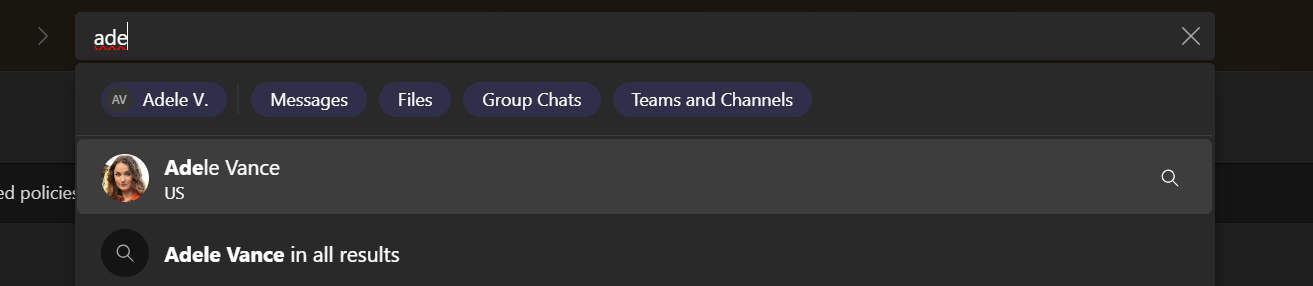
Abb. 2: Teams-Suchoberfläche zeigt die MTO-Benutzerbezeichnung "US" an
Nur MTO-Besitzer können die MTO-Benutzerbezeichnungen verwalten. Die Verarbeitung von Bezeichnungsänderungen kann einige Zeit in Anspruch nehmen und gilt nur für aktive Mandanten.
Wichtig
Microsoft empfiehlt die Verwendung von Rollen mit den wenigsten Berechtigungen. Die Verwendung von Konten mit niedrigeren Berechtigungen trägt zur Verbesserung der Sicherheit für Ihre Organisation bei. Globaler Administrator ist eine hoch privilegierte Rolle, die auf Notfallszenarien beschränkt werden sollte, wenn Sie keine vorhandene Rolle verwenden können.
So verwalten Sie MTO-Benutzerbezeichnungen für Mandanten in Ihrer MTO:
Melden Sie sich beim Microsoft 365 Admin Center als globaler Administrator an.
Erweitern Sie Einstellungen , und wählen Sie Organisationseinstellungen aus.
Wählen Sie auf der Registerkarte Organisationsprofil die Option Mehrinstanzenfähige Zusammenarbeit aus.
Wählen Sie Einstellungen verwalten aus.
Wählen Sie unter Mandantenbezeichnungdie Option Bearbeiten aus.
Wählen Sie eine der folgenden Optionen aus:
Keine Bezeichnung.
Verwenden Sie den Namen der mehrinstanzenfähigen Organisation für alle Mandanten.
Benutzerdefiniert (weisen Sie jedem Mandanten eine Bezeichnung zu, die nicht leer sein darf).
Wählen Sie Änderungen speichern aus.
Verwandte Themen
Tipps zur Problembehandlung für mehrinstanzenfähige Organisationen
Bekannte Probleme bei der Bereitstellung in Microsoft Entra ID
Planen von mehrinstanzenfähigen Organisationen in Microsoft 365
Einrichten einer mehrinstanzenfähigen Organisation in Microsoft 365
Beitreten oder Verlassen einer mehrinstanzenfähigen Organisation in Microsoft 365
Eingrenzende Benutzer oder Gruppen, die mit Bereichsfiltern bereitgestellt werden sollen